Design en fotobog i Pixum softwaren

Vores fotobogssoftware til særligt flotte og kreative fotobøger
Den gratis Pixum fotounivers software er ikke kun hurtig og nem at installere - den giver dig også en enestående kreativ frihed:
Vælg mellem et væld af baggrunde, designskabeloner og andre layoutmuligheder.
Indsæt dine mest imponerende panoramabilleder over et dobbeltopslag.
Del dit fotobog-projekt gratis med venner via et link.
Glæd dig til eksklusive funktioner som indsættelse af videoer og kort i forskellige stilarter.
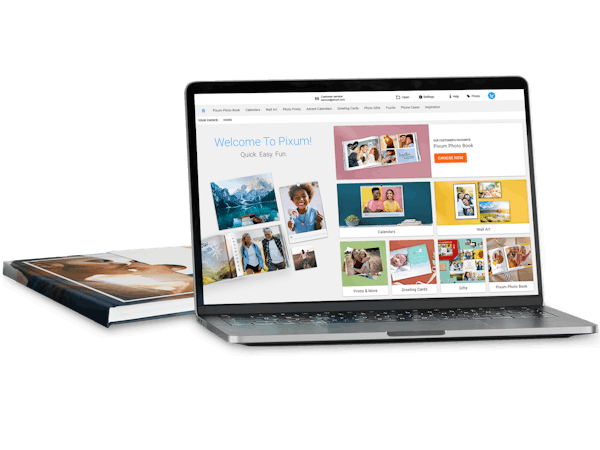



















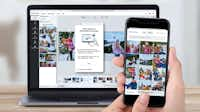

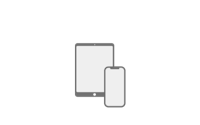


“Meget tilfredsstillende, hurtig overførsel af data og især meget hurtig og fin levering af det færdige produkt. Kun ros, også til kundeinfo. Med venlig hilsen CBJ”
“Absolut den bedste kvalitet. Rigtig godt med indbinding der gør, at man kan åbne bogen helt, uden at ryggen knækker. Prisen er dog så høj, at man hjver gang må overveje en anden udbyder med priser der ligger langt under halvdelen. Indtil videre foretrækker jeg dog kvalitet fremfor pris.”
“Flot kvalitet. Hurtig levering. ??????????”
“Det er super gode fotobøger i god kvalitet. Jeg har lavet min. 50 bøger fra Pixum.”
“Tja hvad skal man sige - f.eks. det var bare ok og jeg er tilfreds”